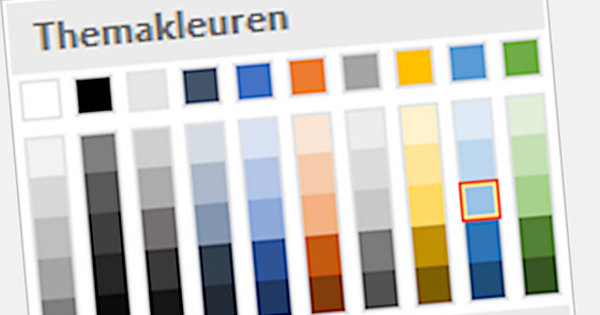Word té l'opció de pintar paràgrafs, pàgines completes i, per descomptat, taules i cel·les individuals. Però com ha tornat a anar...?
L'ús del color en un document de text pot, si s'utilitza de manera una mica subtil, fer-lo més agradable de llegir. Per exemple, proporcionant un paràgraf amb un fons de color pastís clar, l'emfasitzeu. I a causa del color "suau" escollit no d'una manera sonora. Per proporcionar un paràgraf a Word 2016 amb un color de fons, primer seleccioneu el paràgraf desitjat, per exemple, arrossegant-hi el botó esquerre del ratolí. A continuació, feu clic a la cinta sota la pestanya Començar al petit triangle cap avall al costat de la galleda de pintura al bloc Paràgraf. A continuació, trieu un color que us agradi de la paleta. És útil utilitzar els colors del tema, que crea un tot coherent. Si prefereixes triar un color lliure, fes clic a Més colors.

Color de la pàgina
També és possible proporcionar una pàgina completa amb un color de fons. Tingueu en compte, per descomptat, que imprimir una cosa com aquesta costa molt de tòner o tinta. Més coses per a la distribució digital. De totes maneres, establir un color de fons de la pàgina és una opció. Feu clic a la cinta sota la pestanya Dissenyar activat Color de la pàgina i tria un altre color. Si torneu a triar un color de tema, veureu que els colors del paràgraf de color anterior coincideixen molt bé.

Taula
Sobre una taula et pots gaudir plenament dels colors. Si voleu, fins i tot podeu pintar cada cel·la d'un color diferent. Creeu una taula amb la pestanya Insereix. Per acolorir les cel·les, feu clic en una d'elles o seleccioneu una (part d') una fila o una columna arrossegant. A continuació, feu clic a la cinta de sota Començar al triangle cap avall al costat de la galleda de pintura. De fet, de nou al bloc Paràgraf, el farciment de color també funciona per a taules.